
Bí quyết ẩn danh Facebook, tắt chế độ trò chuyện khi online
Ứng dụng Facebook Messenger giờ đây đã trở thành nền tảng trò chuyện phổ biến. Tuy nhiên, đôi khi bạn muốn giữ ẩn danh và không muốn ai biết bạn đang online. Bài viết này sẽ hướng dẫn chi tiết cách ẩn nick Facebook, offline nick chat Facebook với bạn bè trên máy tính, điện thoại Android và iOS.

Bí mật ẩn nick Facebook, offline nick chat với bạn bè một cách thông minh
Ẩn nick chat trên Facebook, tắt chế độ trò chuyện khi online
Khám phá cách ẩn nick Facebook, offline nick chat Facebook với bạn bè
Bí quyết ẩn nick Facebook trên điện thoại Android và iPhone
1. Cách ẩn nick Facebook trên điện thoại Android
Bước 1: Mở ứng dụng Facebook Messenger trên thiết bị của bạn, nhấn vào biểu tượng Tài khoản ở góc trên bên trái của giao diện Chat.
Bước 2: Tiếp theo, chọn Trạng thái hoạt động (Activity status).
Bước 3: Ở đây, gạt công tắc tương ứng với tên Facebook của bạn sang chế độ OFF như hình dưới đây để offline nick Facebook trên điện thoại Android.
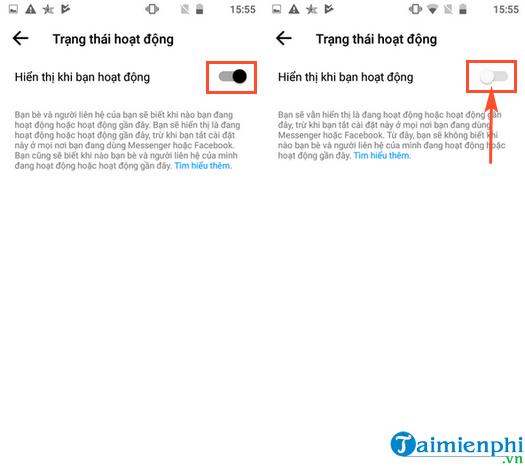
2. Ẩn nick Facebook trên điện thoại iPhone
Bước 1: Tương tự như trên điện thoại Android, trên iPhone, các bạn bấm vào biểu tượng Tài khoản ở góc trên bên trái trong giao diện Chat.
Bước 2: Trong giao diện tiếp theo, chọn Trạng thái hoạt động như hình minh họa.
Bước 3: Cuối cùng, gạt công tắc để chuyển chế độ từ ON sang OFF như trong hình dưới đây để tắt nick Facebook trên điện thoại iPhone.
Cách ẩn nick Facebook trên máy tínhBước 1: Đăng nhập vào Facebook -> Trên giao diện Facebook -> Nhấn vào biểu tượng bánh răng và chọn Tắt trạng thái hoạt động (Turn Off Active Status).
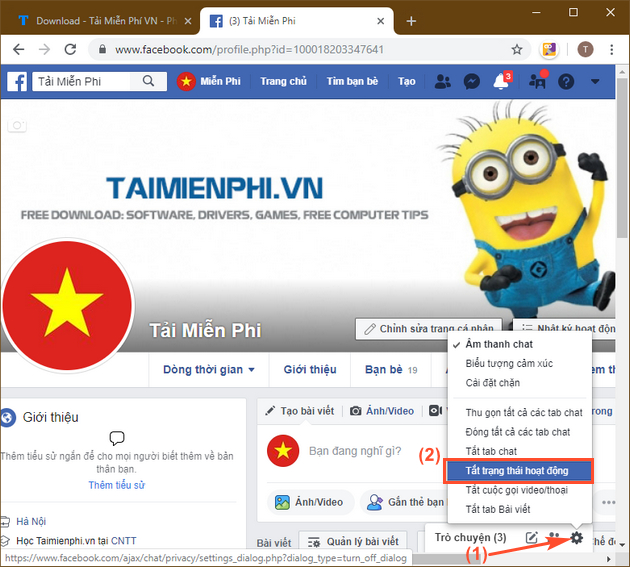
Ẩn nick trên Facebook, vô hiệu hóa trò chuyện
Bước 2: Trong cửa sổ Trạng thái hoạt động (Active Status) -> Bạn có 3 tùy chọn:
- Tắt Trạng thái hoạt động cho tất cả liên hệ
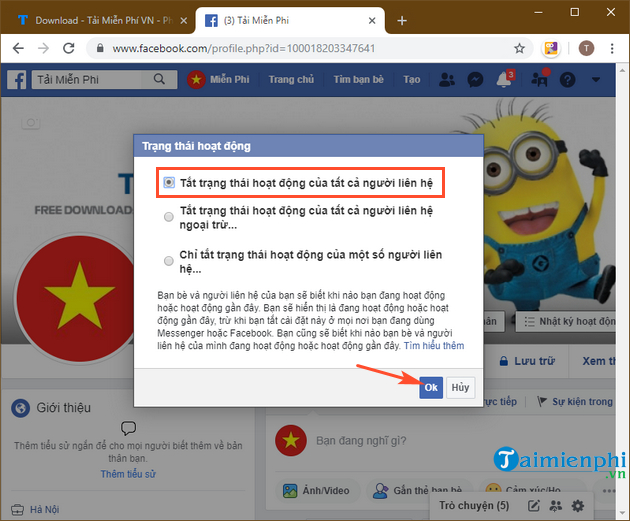
Ẩn nick chat trên Facebook với tất cả mọi người
- Tắt Trạng thái hoạt động cho tất cả liên hệ ngoại trừ...
Vô hiệu hóa trạng thái hoạt động của tất cả mọi người trừ... Bạn nhập tên bạn bè muốn thấy bạn khi online và chọn OK
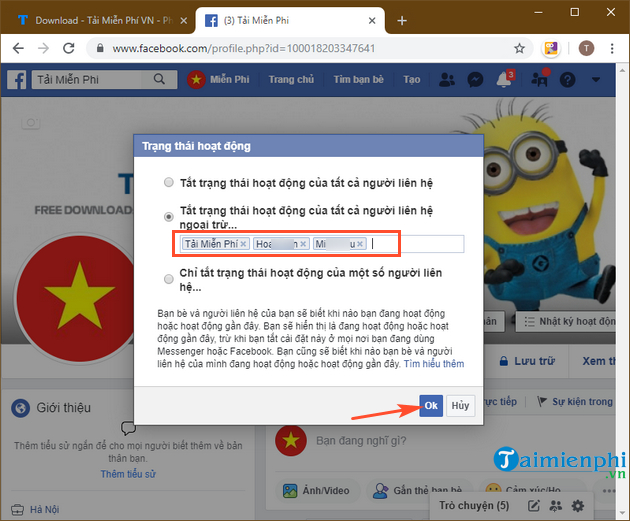
Cách ẩn Facebook tạm thời
- Tắt Trạng thái hoạt động chỉ đối với một số liên hệ...
Chỉ vô hiệu hóa trạng thái hoạt động của một số người liên hệ... Bạn nhập tên bạn bè không muốn thấy nick của mình online và chọn OK
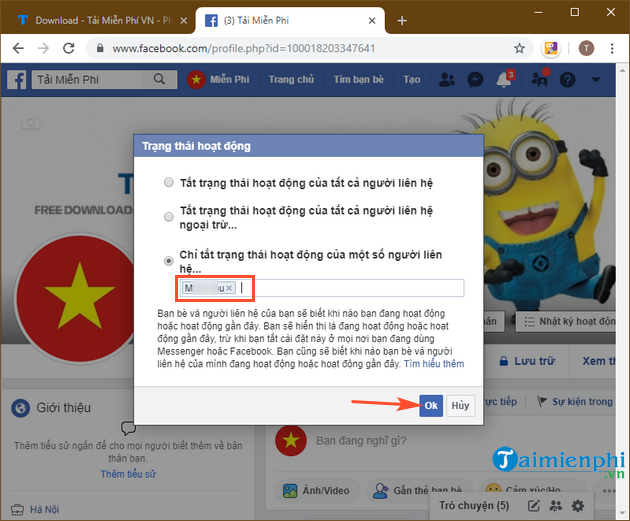
Ẩn nick Facebook với một người
Bước 3: Nếu muốn mở lại cửa sổ trò chuyện -> Bạn lặp lại thao tác như trong bước 1, bước 2 rồi chọn Bật Trạng thái hoạt động (Turn On Active Status) để mở lại cửa sổ chat.

Kích hoạt tính năng trò chuyện trên Facebook, bật chế độ chat trên mạng xã hội Facebook
Hiện nay, việc ẩn nick Facebook với một số bạn bè của bạn trở nên đơn giản phải không? Bạn chỉ cần thực hiện theo các bước được hướng dẫn là có thể chuyển đến chế độ offline trên Facebook với bất kỳ ai. Nếu bạn đang sử dụng điện thoại Android, bạn cũng có thể ẩn nick Facebook Messenger trên thiết bị của mình để tránh bị làm phiền khi truy cập Facebook, đọc tin tức hoặc trò chuyện với những người bạn quan trọng.
Nếu bạn chưa có tài khoản Facebook, hãy nhanh chóng đăng ký và tạo tài khoản để tham gia vào mạng xã hội lớn nhất thế giới. Tại đây, hàng nghìn video và tin tức được chia sẻ mỗi ngày. Nếu bạn không có đủ thời gian để theo dõi tất cả, bạn có thể dễ dàng tải video từ Facebook về máy tính. Hoặc nếu muốn chia sẻ video trực tiếp trên Facebook, bạn cũng có thể sử dụng tính năng phát video trên Facebook một cách thuận tiện.
Link nội dung: https://phamkha.edu.vn/cach-an-nick-facebook-a7971.html